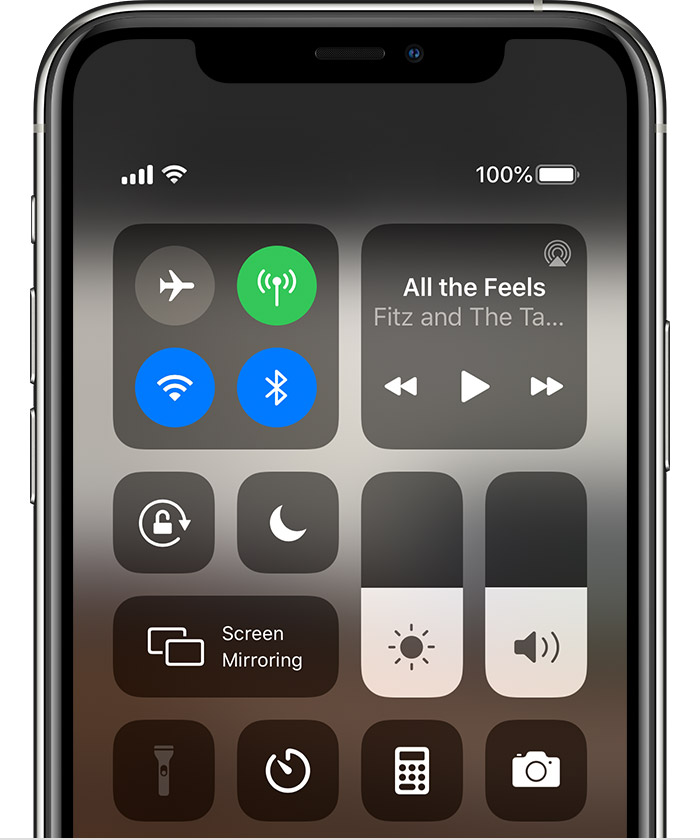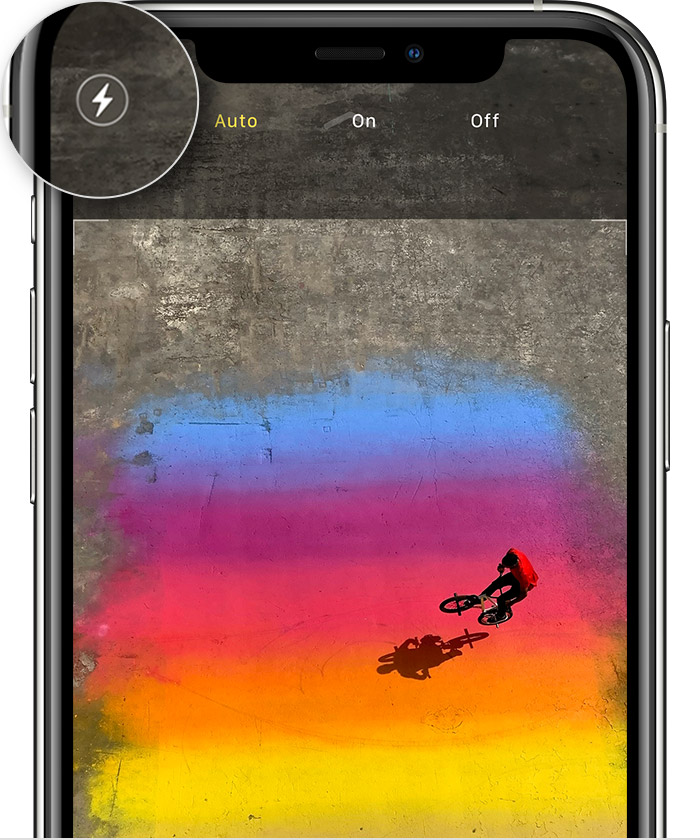- Почему на айфоне не включается фонарь
- Вспышка не работает
- Проверка настроек
- Перегрев или переохлаждение устройства
- Дополнительная информация
- Как включить фонарик на iPhone
- Регулирование яркости фонарика на iPhone
- Почему не включается фонарик на iPhone?
- Что делать, если не работает фонарик на iPhone
- Почему фонарик на iPhone может не работать
- Как наладить работу фонарика iPhone
Почему на айфоне не включается фонарь
Узнайте, как устранить проблемы со вспышкой в программе «Пункт управления» или «Камера» на устройстве iPhone, iPad или iPod touch.
Вспышка не работает
Чтобы проверить работоспособность светодиодной вспышки, попробуйте включить фонарик в программе «Пункт управления», выполнив следующие действия.
- На устройстве iPad или iPhone X или более поздней версии: смахните вниз от правого верхнего угла экрана «Домой». На устройстве iPhone 8 или более ранней версии: смахните вверх от нижнего края любого экрана.
- Нажмите кнопку «Фонарик» в левом нижнем углу программы «Пункт управления».
Если светодиодная вспышка не работает как фонарик, обратитесь в службу поддержки Apple.
Проверка настроек
Если вспышка не работает или, напротив, срабатывает каждый раз, когда вы фотографируете, проверьте настройки вспышки. Откройте программу «Камера» и выберите другую настройку, нажав кнопку вспышки в левом верхнем углу экрана.
Перегрев или переохлаждение устройства
При продолжительной видеосъемке со включенной вспышкой или при использовании устройства в условиях высокой температуры окружающей среды может появиться сообщение о том, что вспышка выключена. Сообщение отображается до тех пор, пока устройство не охладится.
При низком уровне заряда аккумулятора или перегреве либо переохлаждении устройства вспышка камеры и фонарик могут не работать. Работоспособность этих функций возобновится после подзарядки устройства и восстановления нормальной температуры.
Дополнительная информация
Сведения об устранении других проблем с программой «Камера» см. в этой статье.
В большинстве случаях использования вспышки на iPhone — это применение его в качестве фонарика. Не все новички (недавние владельцы iPhone), знаю как включить фонарик на айфоне. Данная статья поможет разобраться, как можно включить или выключить фонарик и почему не работает вспышка на iPhone.
Функция «фонарик» в iPhone появилась только в версии iOS 7. Ранее владельцы смартфонов от Apple вынуждены были скачивать сторонние приложения с App Store.
Кстати, вспышку можно использовать не только как фонарик но настроить на мигание вспышки при входящем звонке или сообщении.
Как включить фонарик на iPhone
- Сделайте свайп по экрану iPhone снизу вверх — откроется «Control Center» (Центр управления).
- Тапните по иконке с изображенным фонариком.
Включить и выключить фонарик на iPhone можно даже в заблокированном состоянии.
Включать таким образом вспышку, можно на всех iPhone начиная iPhone 4 (у более старших моделей отсутствует вспышка).
Регулирование яркости фонарика на iPhone
На iPhone 6s можно регулировать режим яркости благодаря технологии 3D Touch в этом смартфоне. Включить и регулировать режимы яркости фонарика на iPhone c 3D Touch можно следующим образом:
- Сделайте свайп по экрану iPhone снизу вверх — откроется «Control Center» (Центр управления).
- С усилием нажмите иконку с изображенным фонариком.
- После продолжительного тапа, появится меню с тремя режимами яркости: слабый свет, средний свет, яркий свет.
Многие задаются вопросом как отключить фонарик на айфоне? Отключается вспышку-фонарик также, как и включается.
Почему не включается фонарик на iPhone?
Возможных вариантов неисправности вспышки может быть несколько:
- Попадание влаги в iPhone.
- Повреждение механического характера (например, если iPhone упал).
- Сбои, программные ошибки, вызвавшие ряд неисправностей, включая неработающую вспышку.
Исправить самостоятельно удасться только программный сбой — выполнив перезагрузку смартфона. Остальные два варианта потребуют диагностику специалиста в сервис центре.
Фонарик iPhone – один из невоспетых героев Apple; это очень удобно, когда людям нужен быстрый и удобный источник света. Конечно, как и большинство функций, иногда он может не выключаться или не выключаться, так как с ним могут возникать проблемы.
Если значок фонарика вашего iPhone недоступен, или сам фонарик не работает, есть несколько вещей, которыми вы можете попытаться заставить его снова работать.
Как исправить фонарик на iPhone если он не работает
1. Выключите приложение «Камера». Это может быть просто случай, когда вы включили приложение камеры, а в нем вспышку. Это по существу создает конфликт между вспышкой камеры и фонариком, поскольку они используют одну и ту же лампу и поэтому не могут использоваться одновременно.
Таким образом, вы должны сделать следующее:
1). Дважды нажмите кнопку «Домой». На iPhone X или более поздней версии следует провести снизу слева от главного экрана и удерживать слайд наполовину.
2). Проведите пальцем вверх по приложению «Камера», чтобы закрыть его.
2. Перезагрузите свой iPhone. Если при закрытии приложения «Камера» не выключит или включит «Фонарик», вы можете попробовать перезагрузить свой iPhone.
3. Попробуйте сделать стандартный сброс. Чтобы узнать, как сбросить свой iPhone, прочитайте наше руководство по восстановлению iPhone.
4. Сбросьте настройки вашего iPhone. Это не так тяжело, как может показаться, поскольку оно не стирает ваши персональные данные или приложения, хотя может удалять обои и заставки. Вот что необходимо сделать:
1). Перейдите в Настройки.
2). Прокрутите вниз и нажмите «Основные».
3). Прокрутите вниз и нажмите «Сброс».
4). Нажмите «Сбросить все настройки».
Выполнение этого не удаляет ваши данные, а скорее сбрасывает настройки вашего iPhone по умолчанию, что может привести к повторному использованию значка фонарика (и фонарик).
5. Восстановление iPhone до предыдущей резервной копии.
1). Подключите iPhone к компьютеру и откройте iTunes.
2). Выберите значок iPhone в верхнем левом углу экрана iTunes.
3). Выберите «Создать резервную копию сейчас», чтобы сделать резервную копию вашего телефона.
4). Выберите «Восстановить резервную копию».
5). Выберите резервную копию, которую необходимо использовать, затем выберите «Восстановить».
6. Восстановите iPhone до заводских настроек. Это можно сделать, создав резервную копию, после восстановить телефон до заводских настроек, а затем восстановив его до последней заранее созданной резервной копии:
1). Подключите iPhone к компьютеру и откройте iTunes.
2). Выберите значок iPhone в верхнем левом углу экрана iTunes.
3). Выберите «Создать резервную копию сейчас», чтобы сделать резервную копию вашего телефона.
4). Выберите «Восстановить iPhone».
5). Выберите «Восстановить».
После того, как вы восстановите свой iPhone до заводских настроек, iTunes предложит вам восстановить ваш телефон до последней сохраненной резервной копии. Вы можете этого не делать, а выбрать «Настроить как новый iPhone». Но это, очевидно, не приведет к восстановлению ранее сохраненных приложений, данных и настроек. Поэтому вы должны действительно выбрать пункт «Восстановить iPhone из ранее созданной резервной копии», прежде чем выбрать «Продолжить».
7. Если iPhone-фонарик по-прежнему не работает или горит.
Некоторые пользователи могут обнаружить, что сам фонарик не включается или не выключается, даже когда его кнопка загорается как обычно. Это аппаратная проблема, а это означает, что вам придется связаться с Apple или отнести телефон в лицензионный ремонт. Если ваш телефон по-прежнему находится под гарантией, вы можете обменять его бесплатно по гарантии.
Источник
Что делать, если не работает фонарик на iPhone
Если фонарик на вашем iPhone перестал работать, не выключается или работает с перебоями — читайте нашу инструкцию, чтобы узнать, что стало причиной подобных проблем.

Пользователи iPhone менее подвержены головной боли с багами, зависаниями или поломками их устройств, чем те, кто пользуются Android-девайсами. Все дело в качественном железе Apple и первоклассном программном обеспечении, которое всегда отличалось стабильностью своей работы.
Тем не менее никто не застрахован от проблем, особенно при неправильной эксплуатации iPhone. Одной из самых частых ошибок считается неправильная работа фонарика. Далее в этой статье мы расскажем, какие могут быть причины неисправной работы и как исправить эти проблемы самостоятельно.
Почему фонарик на iPhone может не работать
- Системный баг iOS
- Неправильно выставленные настройки
- Неправильное обновление iOS/несоответствующая прошивка
- Неправильно проведенный процесс джейлбрейка
- Некачественный ремонт
- Падение iPhone
- Попадание влаги в корпус iPhone
Как наладить работу фонарика iPhone
Как ни крути, но iOS тоже не идеальна, особенно если вы пользуетесь новой бетой. Хоть ошибки системы и редки, но иногда они могут подпортить нервы. Не все пользователи знают, что если включить вспышку в приложении «Камера» и запустить фонарик в системе может произойти неожиданный сбой, который не даст фонарику загореться.
Также из-за бага iOS фонарик может просто заглючить и не отключаться. У меня лично такая ситуация была на третьей бете iOS 14.
В такие моменты спасает только быстрая перезагрузка системы или же закрытие всех приложений, что работают в фоне.
Сделать это можно, если:
- Нажать на кнопку домой в iPhone с Touch ID или провести по экрану снизу вверх на iPhone с Face ID.
- Затем нужно просто закрывать все приложения, которые могут создать конфликт в системе.
- После этого попробовать активировать фонарик снова.
Если у вас стоит бета-версия, можете обратиться с проблемой в службу поддержки Apple. Но отвечают эти ребята долго, так что лучше попробовать откатиться на предыдущую версию или загрузить стабильную резервную копию вашего iPhone.
2. Неправильно выставленные настройки iPhone
Иногда пользователи обращаются в сервисный центр из-за того, что в них не работает (не мигает) фонарик при вызове. В таком случае это вовсе не системная поломка или какая-то ошибка, а просто неправильно выставленные настройки.
Чтобы включить мигание фонарика во время вызова вам нужно:
- Перейти в настройки вашего iPhone.
- После этого открыть вкладку универсального доступа устройства.
- Перейти в меню аудиовизуализации.
- Активировать вспышку для предупреждений, вызовов.
Также не забывайте, что фонарик может отказываться работать или выключаться, если вы неправильно настроили ваш iPhone. В таком случае — можете попробовать сбросить устройство в настройках.
Для этого нужно:
- Открыть меню основных настроек.
- Перейти вниз, нажать на красный значок сброса.
- Выбрать вариант «Сбросить все настройки».
- Подтвердить свой выбор.
Учтите, что ваши пароли (если у вас не была включена функция связки ключей) будут стерты.
3. Проблемы с обновлением
Неправильное обновление, несоответствующая версия прошивки iPhone, устаревшая iOS, неправильная установка бета-версии — все это может привести к неисправностям в работе Айфон.
- Если вы ранее не соблюдали правила правильного обновления, которые Apple дублирует при выходе каждого своего нового обновления, если все еще сидите на версии прошивки iOS 12 (когда уже на подходе iOS 14), если накатили на свой iPhone сырую бету iOS 14 — проблемы ваши понятны и возможно даже поправимы без обращения в сервисный центр.
- Если вы уже давно не обновляли свою iOS, вам нужно будет провести обновление системы в настройках вашего устройства. Учтите, что ваш девайс должен быть заряжен не менее чем на 50%, а также иметь стабильное подключение к Wi-Fi. Лучше не трогать Айфон, когда он обновляется. Просто послушно подождите, пока iPhone обновиться, а потом радуйтесь обновленному девайсу, который поблагодарит вас исправной работой.
- Если вы неправильно обновились — попробуйте либо восстановить предыдущую резервную копию (если создавали ее), либо перепрошить ваш iPhone.
Если вы установили сырую бету iOS, можете откатиться на предыдущую версию следуя нашей инструкции.
В любом случае, если проблема с неработающим фонариком заключалась в прошивке iOS — она исчезнет, как только вы заново обновитесь/восстановите резервную копию/откатитесь на стабильную сборку.
4. Неправильно проведенный процесс джейлбрейка
Юные умельцы любят проводить процесс джейлбрейка на своем iPhone, чтобы попробовать какие-то новые фишки или установить запрещенные/хакнутые программы.
В большинстве случаев после такой процедуры страдает производительность и функциональность iPhone. Поэтому, лучше все же не идти на такие жертвы и не рисковать своим устройством, если не хотите потом столкнуться с плохой работой iPhone.
Если же вы уже провели процесс джейлбрейка и он сказался на работе фонарика/камеры или других компонентов iPhone — вам нужно перепрошить устройство. За этим вы можете обратиться в сервисный центр iLab.
5. Некачественный ремонт
Печальная история, которая все еще есть жестокой реальностью. Некачественный ремонт iPhone недобросовестными мастерами может привести к ужасным последствиям, которые скажутся на всей работе устройства.
В зоне риска те, кто ремонтировал модуль камеры или дисплей, так как фонарик на прямую связан с этими деталями и некачественная замена одной из них приводит к плохой работе фонарика.
Все что вы можете сделать в этом случае самостоятельно — выявить поломку.
Для этого просто включите камеру и попробуйте сделать фото со вспышкой на фронтальную и основную камеру. Если этого сделать не получится — скорее всего, проблема в сломанной/некачественной детали, которую вам установили или какую повредили при ремонте. Можно обратиться в этот сервисный центр и попросить восстановить работу или же обратиться в сервисный центр iLab для того, чтобы наши мастера провели детальную диагностику.
6. Падение iPhone
Падение iPhone может привести к повреждению его внутренних компонентов. Так как фонарик (он же вспышка), находится в очень невыгодном месте и его довольно сложно защитить от повреждений — частые поломки этой детали просто неизбежны.
При падении может быть поврежден модуль камеры (соединенный с модулем фонарика). Также внутри устройства могут отходить контакты, повредиться шлейф соединяющий компонент с регулятором.
Чтобы исправить проблемы в работе фонарика, которые образовались после падения устройства, нужно для начала выявить корень проблемы. Для этого нужна качественная диагностика Айфон, проведенная опытными специалистами.
7. Попадание влаги в iPhone
Хоть новые модели iPhone и имеют степень влагозащиты, которая позволяет погружать устройства на глубину до 1 метра на не более чем 30 минут без особых повреждений для устройства. Более старые iPhone не могут похвастаться такими характеристиками. Именно поэтому попадание влаги очень плохо сказывается на последующей работе Айфон.
Если ваш iPhone упал в воду и после этого вы обнаружили сбои в работе системы, отказ работы камеры/вспышки или других компонентов — вам нужно срочно обратиться в сервисный центр. В случае с фонариком проблема может заключаться в окислении контактов, повреждении шлейфа или модуля камеры и так далее.
Настоятельно советуем не затягивать с походом в сервис, так как «утопленники» могут и вовсе прекратить работать через несколько дней и тогда вы уже никак не поможете своему iPhone.
Причин по которым в iPhone может не работать фонарик — достаточно много. В своей статье мы собрали только самые ключевые проблемы, что могли привести к такому неприятному исходу. Поэтому, если вы видите, что перезагрузка iPhone не принесла результата, если камера отказывается работать вместе со вспышкой и никакое восстановление системы ничего не меняет — сразу же отправляйтесь в сервисный центр Apple iLab.
Наши мастера проведут качественную бесплатную диагностику, чтобы выявить точную причину поломки, согласуют с вами каждую деталь и качественно починят ваш iPhone, чтобы он снова работал как новенький.
Источник